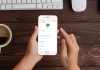حتما به یاد دارید که در ویندوز xp کلیدهای برنامه های باز و در حال اجرایی که در نوار وظیفه نمایش داده می شوند همگی به صورت جداگانه و به همراه نامشان نمایش داده می شدند. به عبارت دیگر اگر به عنوان مثال شما چند پنجره از یک برنامه را باز می کردید همگی آن ها در یک کلید مستطیل شکل جداگانه دارای طول بیشتر به همراه نام آن پنجره نمایش داده می شدند.
اما از ویندوز ۷ به بعد این کلیدها با هم ترکیب شدند و به منظور زیبایی بیشتر به صورت پیش فرض فقط آیکون آن ها نمایش داده می شود. در اینجا شما اگر چند پنجره از یک برنامه را باز کنید همه ی آن ها در یک کلید در نوار وظیفه ترکیب می شوند و شما می توانید با جا به جایی نشانگر موس و آوردن آن روی آیکون برنامه لیستی از پنجره های باز را مشاهده کرده و از میان آن ها پنجره ی مورد نظر خود را انتخاب نمایید.
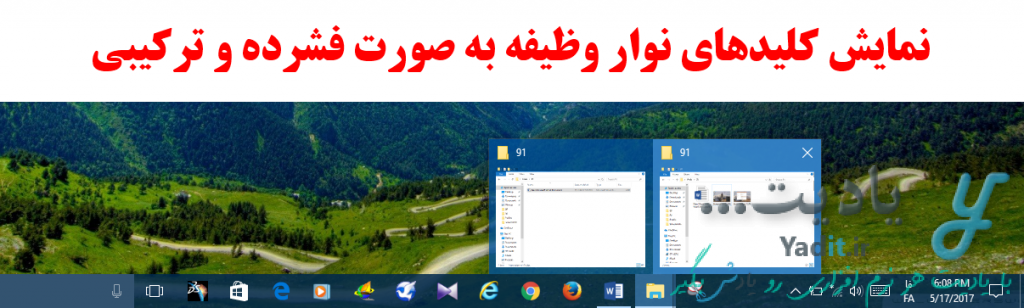
در ویندوز ۱۰ نیز روند نمایش پنجره های باز در نوار وظیفه به همین شکل می باشند. اما جالب اینجاست که شما می توانید در صورت تمایل شکل نمایش کلیدهای نوار وظیفه ی خود را همانند ویندوز xp در آورید.
برای انجام این کار با ما همراه باشید…
نمایش دکمه های پنجره های باز برنامه ها در نوار وظیفه ویندوز به صورت جداگانه و با نام آن ها در ویندوز ۱۰:
مسیر طی شده: Taskbar >> Right Click >> Taskbar Settings >> Combine Taskbar buttons >> your select
برای این کار در قسمتی خالی از نوار وظیفه کلیک راست کنید و گزینه ی (Taskbar) Settings را انتخاب نمایید.
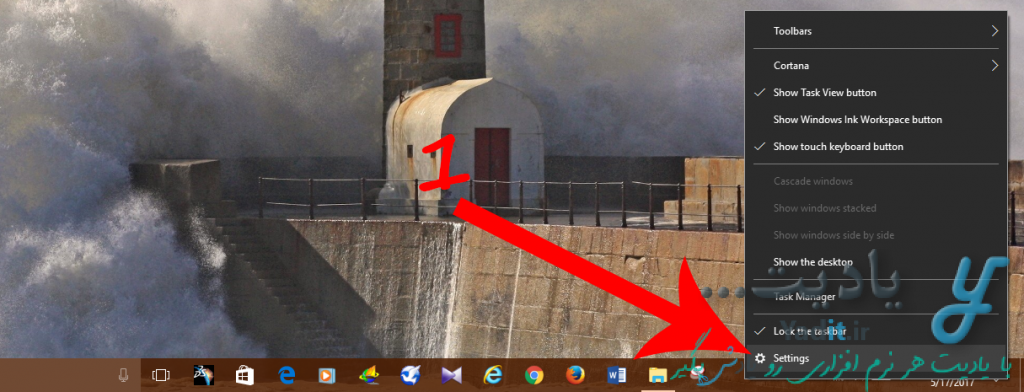
در پنجره ی باز شده به دنبال لیست کشویی با عنوان Combine Taskbar buttons بگردید.
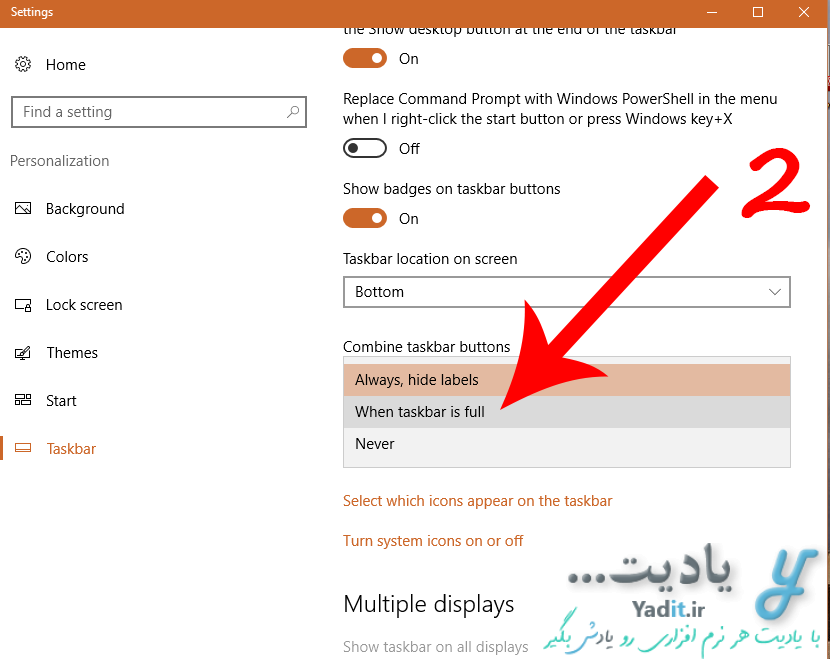
در این لیست کشویی سه گزینه وجود دارد. با استفاده از گزینه ی اول یعنی Always, hide labels انتخاب می کنید که کلیدهای داخل نوار وظیفه همراه به صورت ترکیبی و فشرده بدون نام برنامه نمایش داده شوند.
با انتخاب گزینه ی دوم یعنی When taskbar is full نیز مشخص می کنید که تنها در زمانی که نوار وظیفه پر شده است کلیدهای پنجره های باز به صورت ترکیب شده و فشرده نمایش داده شوند.
اما با انتخاب گزینه ی آخر (Never) هیچ وقت کلیدهای نوار وظیفه به صورت فشرده نمایش داده نخواهند شد.
در تصویر زیر مشاهده می کنید که کلیدهای نوار وظیفه مانند ویندوز xp و با نام نمایش داده شده اند.
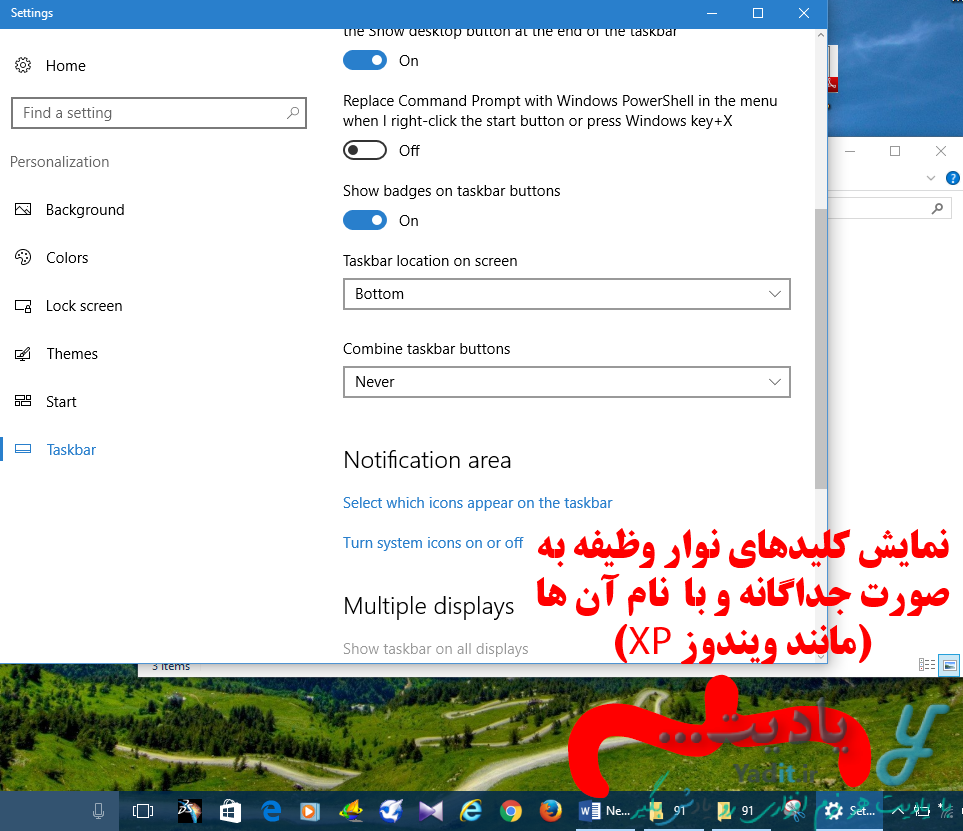
برای یادگیری روش تغییر موقعیت نوار وظیفه (taskbar) ویندوز کلیک کنید…